在使用wifi的时候,为了保障我们的上网安全,防止他人蹭网,很多人会设置wifi密码,但是如果出现电脑wifi密码忘记了怎么办呢?下面小编就教下大家找回电脑wifi密码的方法。
工具/原料:
系统版本:windows10
品牌型号:联想Lenovo
找回电脑wifi密码的方法:
1、我们先到电脑的桌面,找到左下角的“开始”菜单,找到并点击选择【控制面板】;当然,我们最直接的方式就是在“运行”框里面输入控制面板,再点开就可以啦。

2、在控制面板里面,我们将查看方式修改为“类别”便于我们操作吧。
这时候,我们找到类别里的【网络和Internet】,点击一下即可打开再点开【网络和共享中心】选项,有我们的网络连接信息和连接方式等内容设置。

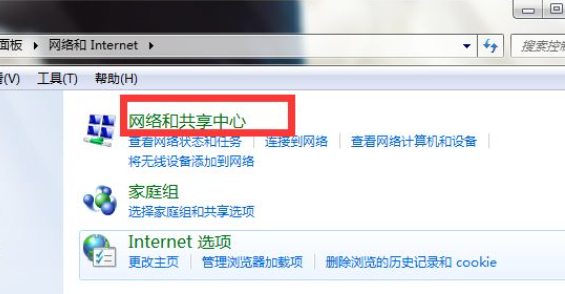
雨林木风win7镜像64位纯净版下载
目前网上可以找到很多的win7镜像系统,有gho版也有原版.有些网友倾向使用雨林木风win7纯净版64位版本,不知道在哪里下载.下面小编就给大家分享下雨林木风win7镜像64位纯净版下载地址.
3、在出现的新页面里面,我们点击左侧的【管理无线网络】选项,这时可以看到咱们所有使用过和正在用的Wifi网络,找到正在使用的无线网络右击选择【属性】,打开来进行查看信息和设置。


4、在打开的无线“属性”页面里,我们可以看到“连接”和“安全”选项卡,点击上方的【安全】选项。
安全选项下有安全类型、加密类型、网络安全密钥,密码之类的一般默认就是不显示字符的状态,就是几个大黑点。

5、最后,我们只需要在“显示字符”前面打上钩,就可以看到这里所设置的Wifi密码,数字和字符什么的都显示出来了。

温馨提示:这里我们在点击显示字符查看之后退出,再次进入查看依旧是不显示字符的状态。
好了,以上关于找回电脑wifi密码的方法,如果有朋友不清楚wifi密码忘记了怎么办的,可以参考上述步骤,操作起来就简单多了。
深度技术win7镜像64位纯净版下载
深度技术win7系统素以精简著称,非常适合一些网友的需求,因此有些小伙伴想了解在哪里可以下载深度技术win7镜像64位纯净版安装使用.下面小编就给大家分享下深度技术win7镜像64位纯净版下载地址.






